在如今的数字时代,电脑已经成为人们生活中不可或缺的一部分。而安装操作系统是使用电脑的第一步,因此掌握Win10的安装方法变得至关重要。本文将详细介绍电脑安装Win10的教程,帮助读者轻松完成系统安装。
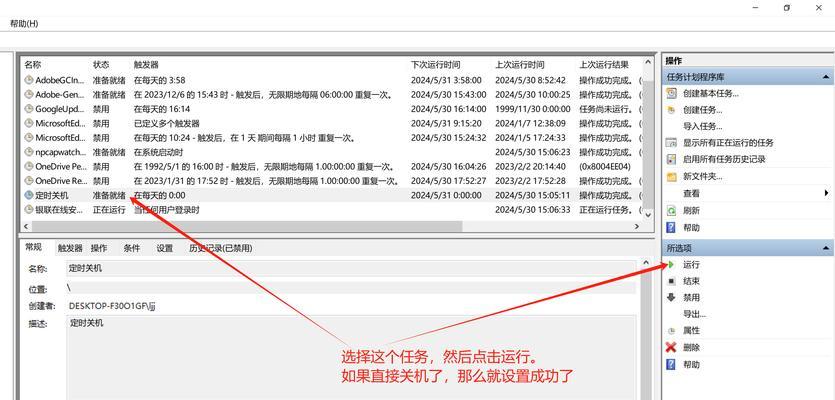
一、准备安装前的准备工作
1.确定系统要求是否满足:在进行系统安装之前,确保你的电脑硬件配置满足Win10的最低要求。
2.备份重要数据:为了避免数据丢失,务必备份你电脑上的重要数据到其他存储介质。

3.下载Win10安装镜像:访问Microsoft官方网站,下载合适版本的Win10安装镜像文件。
二、制作安装媒体
1.制作USB启动盘:使用专业的制作工具,将下载好的Win10安装镜像烧录到U盘上,制作成可启动的USB安装盘。
2.制作光盘启动盘:如果你没有U盘可用,可以使用光盘制作工具将Win10安装镜像刻录到光盘上。
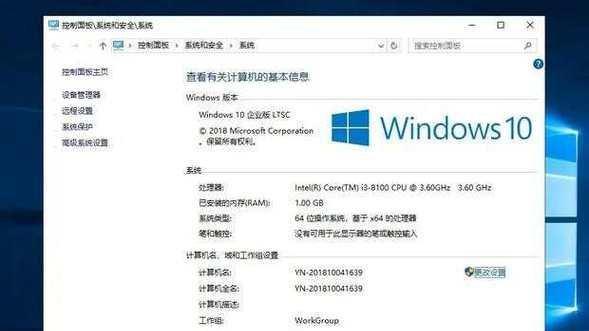
三、设置BIOS启动选项
1.进入BIOS设置:开机时按下指定键进入BIOS设置界面,通常是按下Del、F2或F10键。
2.修改启动顺序:在BIOS设置中,找到“Boot”或“启动”选项,将U盘或光盘设为首选启动设备。
四、开始安装Win10
1.重新启动电脑:保存并退出BIOS设置后,重新启动电脑,系统将自动从U盘或光盘启动。
2.选择安装类型:在安装界面上选择“自定义安装”,这样可以灵活地对分区进行设置。
五、分区与安装
1.创建分区:在安装界面中,点击“新建”按钮,根据需求创建所需的分区。
2.安装系统:选择你想要安装Win10的分区,并点击“下一步”开始安装系统。
六、等待安装完成
1.安装过程:系统将自动进行安装,并在安装过程中多次重启电脑,请耐心等待。
2.设置个人信息:在安装完成后,系统会要求你输入一些个人信息和设置,根据需求填写即可。
七、安装驱动程序
1.下载最新驱动:访问电脑厂商或硬件设备官方网站,下载最新的驱动程序。
2.安装驱动:运行下载好的驱动程序安装文件,按照提示进行安装。
八、更新系统
1.检查更新:安装完成后,打开系统设置,点击“更新和安全”选项,检查是否有可用的系统更新。
2.安装更新:如果有可用的系统更新,点击“安装更新”按钮,等待系统自动下载并安装更新。
九、安装常用软件
1.下载软件:根据个人需求,在网络上下载并安装常用的软件,如浏览器、音视频播放器等。
2.防病毒软件:为了保护系统安全,安装一款可靠的防病毒软件也是必不可少的。
十、注意事项
1.网络连接:在安装过程中,确保网络连接稳定,以便顺利下载系统更新和常用软件。
2.驱动兼容性:在安装驱动程序时,务必选择与你电脑硬件相匹配的驱动版本。
十一、故障排除
1.安装失败:如果安装过程中出现错误或安装失败,可以尝试重新制作启动盘,并重新进行安装。
2.驱动问题:如果出现硬件不正常工作的情况,可能是驱动程序没有正确安装,可以尝试重新安装相关驱动。
十二、Win10的优化设置
1.关闭不必要的服务:Win10系统默认启动了许多不必要的服务,可以根据需求关闭一些对自己无用的服务。
2.定期清理垃圾文件:使用系统自带的磁盘清理工具定期清理垃圾文件,以释放磁盘空间。
十三、数据备份与恢复
1.数据备份:定期将重要数据备份到外部存储设备,以避免数据丢失带来的麻烦。
2.数据恢复:如果不慎删除或丢失了重要数据,可以使用数据恢复软件尝试恢复。
十四、安全防护和系统更新
1.防火墙和杀毒软件:保证系统安全,及时更新防火墙和杀毒软件,并定期进行全盘扫描。
2.及时更新系统:定期检查系统更新,安装最新的安全补丁,以保持系统的稳定和安全性。
十五、
通过本文所提供的Win10安装教程,相信读者能够轻松地完成系统的安装。在安装过程中,请确保按照步骤进行操作,并注意备份重要数据以及安全防护的设置。希望本文对大家有所帮助,祝愿大家在新系统下拥有更好的体验。


